Le zoom est à la mode depuis que le monde a connu Covid-19. Aujourd'hui, les joueurs veulent même faire l'expérience de la vidéoconférence tout en jouant à leurs jeux. Malheureusement, il n'y a pas de disponibilité du zoom sur la Xbox one. Zoom est disponible sur presque toutes les plateformes et tous les appareils, mais pour Xbox, il a un peu plus de temps. Il semble que Zoom ne reviendra pas de sitôt sur Xbox, et la compétitivité en serait l'une des premières causes.
Pourquoi Microsoft autoriserait-il une application de chat vidéo tierce, alors qu'il dispose déjà de ses propres applications à succès ? Que semble-t-il donc être dans le Zoom ? Les joueurs veulent toujours avoir cela sur leur Xbox, même s'il est peu probable que cela se concrétise de sitôt. Avant d'aller plus loin, comment puis-je accéder aux réunions Zoom sur la Xbox One ? Ayez un bref aperçu des capacités de Zoom pour mieux comprendre les besoins pressants de la XBOX.
Dans cet article
Partie 1. L'application Zoom est-elle disponible sur Xbox ?
Zoom est l'un des programmes de chat audio et vidéo les plus connus et les plus conviviaux. Il s'agit d'une application basée sur le cloud qui permet à l'utilisateur de rencontrer n'importe qui en ligne. Zoom est l'une des meilleures plateformes pour travailler à domicile. Le monde entier utilise Zoom pour les vidéoconférences au travail et à la maison. Il s'agit de la meilleure plateforme personnelle pour les chats vidéo avec les amis et la famille. Cette application possède les meilleures fonctionnalités en matière de réunions ou d'appels virtuels, et c'est pourquoi elle compte plusieurs utilisateurs.
Le réseau Xbox est un élément crucial du système Xbox. Les utilisateurs peuvent utiliser le web pour acheter plusieurs jeux et regarder des vidéos et partager leurs vidéos enregistrées. Il permet à ses utilisateurs d'utiliser Skype pour communiquer et de suivre leurs amis, l'évolution du jeu et les résultats obtenus. Les utilisateurs peuvent même jouer à leurs jeux multijoueurs sur Xbox avec d'autres joueurs en ligne.
Zoom a lancé une application connue sous le nom de Zoom Room. Cette salle est également une application de casting qui permet de diffuser des réunions depuis un Mac, un PC ou une Xbox. Récemment, l'application a été retirée de l'application Xbox. Le seul moyen d'utiliser la réunion Zoom sur la Xbox one est de passer par Screen Cast.
Partie 2. Obtenez Zoom Meeting sur la Xbox One à l'aide de Chromecast
Il est déjà mentionné que Zoom ne supporte pas la Xbox. Vous êtes peut-être en retard car la XBOX dispose de Zoom Rooms dans son magasin d'applications, ce qui pourrait aider les utilisateurs à obtenir des réunions zoom sur la Xbox. Mais, récemment, Xbox l'a retiré de l'App Store, ce qui a déconnecté les joueurs Xbox.
Mais il n'y a aucune raison de s'inquiéter, et vous avez peut-être entendu la phrase " si on veut, on peut ". Vous pouvez également obtenir une réunion zoom, c'est-à-dire sur Xbox, avec une autre option. Cette méthode est connue sous le nom de Screen Casting. Il s'agit d'une méthode simple d'utilisation de zoom sur la Xbox one, mais très ignorée par beaucoup de ses utilisateurs. Voyons comment vous pouvez utiliser un screencast en utilisant le Chromecast sur la Xbox.
- Pour mettre en place une réunion Zoom sur la Xbox, vous devrez d'abord " brancher " le Chromecast sur le port HDMI de la Xbox One.
- Maintenant, optez pour le déplacement vers les Xbox Pins, puis trouvez l'application TV ; sélectionnez pour lancer cette application.
- Après avoir choisi l'application TV, vous serez invité à connecter le boîtier satellite ou le câble. Vous pouvez appuyer sur le bouton " A " de la télécommande pour sélectionner l'option.
- Après quelques temps, le Chromecast peut être détecté par la Xbox One, qui apparaîtra dans une petite fenêtre. Ensuite, à ce stade, le bouton suivant sera activé et une fois le bouton activé, cliquez sur " Suivant ".
- Si vous souhaitez configurer la Xbox One pour contrôler l'écran de diffusion, appuyez sur " Suivant ". Si ce n'est pas le cas, vous pouvez cliquer sur " Passer " et passer à l'écran suivant.
- Dans la fenêtre suivante, choisissez ce que vous souhaitez faire après le démarrage de Xbox. Vous pouvez sélectionner " Au démarrage, ouvrir la télévision ou rentrer chez vous après le démarrage ". Après avoir sélectionné l'option dans la liste déroulante, vous pouvez maintenant choisir de cliquer sur " Suivant " pour terminer la configuration du Chromecast.
- Une fois la configuration réussie, revenez au dispositif de diffusion, c'est-à-dire iPhone, Android, iPad, Mac, ordinateur portable ou de bureau, etc.
- Maintenant, choisissez de visiter les paramètres et ensuite choisissez de cliquer sur le Cast.
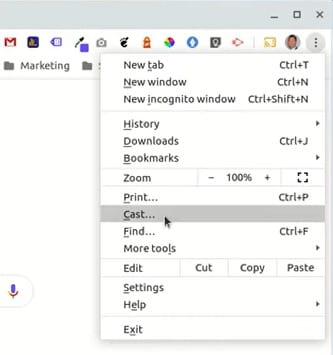
- À ce stade, la liste de tous les dispositifs installés s'affiche sur l'écran du dispositif.
- Maintenant, choisissez Xbox One en choisissant le nom de la console de jeu pour projeter l'écran de l'appareil sur Xbox One.
- Vous pouvez désormais lancer des réunions ou des salles Zoom sur l'appareil, qui peuvent ensuite être diffusées directement sur la Xbox One.
Partie 3. Configurer Zoom Conference sur Xbox
C'est l'une des applications les plus utilisées parmi les applications disponibles. Cette application aide les gens dans leurs réunions, leurs réunions d'affaires ou leurs réunions de groupe. Voici les étapes à suivre pour vous aider à mettre en place une conférence zoom sur Xbox.
- Dans un premier temps, optez pour le téléchargement de Zoom rooms sur les appareils Android, PC, MAC, iPhones et iPad pour commencer.
- Une fois l'installation terminée, vous pouvez ouvrir " Le programme zoom ". Les salles de zoom sont également disponibles sur la Xbox.
- Pour relier votre Xbox et votre appareil, choisissez de cliquer sur l'option " Connecter ".
- Ensuite, commencez votre réunion en cliquant simplement sur " Réunion maintenant ".
De plus, il est assez similaire au screencasting Zoom sur Xbox. C'est ainsi que vous pouvez installer Zoom sur la Xbox one et l'utiliser sans le Chromecast. Les applications Zoom peuvent être utilisées en Xbox lors de ces étapes.
Conclusion
L'application Xbox ou Zoom est l'une des applications les plus populaires auprès des utilisateurs. La méthode d'installation et de configuration est simple. Les utilisateurs peuvent facilement utiliser cette application via l'internet. Les employés trouveront dans cette application de grandes possibilités de terminer leur travail. Avec l'aide de Zoom sur Xbox, vous pouvez participer à toutes les vidéoconférences partout et à tout moment. Il vous aidera à combler et à satisfaire vos besoins. Dans cet article, nous avons abordé l'organisation de réunions Zoom sur Xbox. Des détails concernant les vidéoconférences sont fournis. Il sera facile et gratuit à utiliser, vous n'aurez donc pas à vous soucier d'utiliser une autre application.



 Sécurité 100 % vérifiée | Aucun abonnement requis | Aucun logiciel malveillant
Sécurité 100 % vérifiée | Aucun abonnement requis | Aucun logiciel malveillant

